CentOs7.6部署SpringBoot+vue前后端分离项目(详细) nginx+redis+mysql+tomcat+jdk1.8
说明
我的方法是直接在linux系统中装相关的服务,然后安装.最后部署.
写得有点乱,我是想到什么写什么.
杂货铺 559369389。
群里有部署文件,也可以网盘下载。
大致内容:安装jdk1.8、tomcat、mysql、redis、nginx,打包、部署。
1.腾讯云服务器
服务器https://url.cn/sEFEiOWb 双十一50一年
登录腾讯云官网-点击控制台-移动到云产品-选择轻量服务器-选择自己的服务器.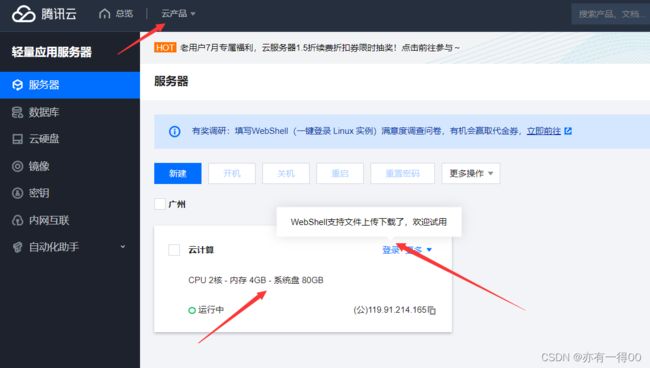 我之前选择过系统镜像了,这里选择重装系统.
我之前选择过系统镜像了,这里选择重装系统.
选择官方镜像-系统镜像-CentOs7.6.
2.镜像建好以后选择快照创建一个还原点.

3.点击防火墙设置相关端口.
新增端口 Mysql 3306 redis 6379 前端8080 后端8090.有几个端口默认打开的不用管.

4.使用Xshell连接,也可以使用腾讯云自带的.

5.使用Xshell的传输文件,传安装包。安装jdk1.8.

进入目录新建一个文件夹,把安装包拖进去。

首先进入当前目录 cd /usr/local/project
然后使用命令解压jdk tar zxvf jdk-8u321-linux-x64.tar.gz
在Xshell中使用右键粘贴命令。
使用 ll 命令查看解压完成没有,那个蓝色的就是解压出来的。也可以用传输文件工具看,先点刷新。


使用 vi /etc/profile 进入 然后按方向键下 注意光标位置,在最下面 按i 进入编辑把下面的代码拷进去,java-home就是刚刚解压出来的文件夹位置.
export JAVA_HOME=/usr/local/project/jdk1.8.0_321
export CLASSPATH=.: J A V A H O M E / j r e / l i b / r t . j a r : JAVA_HOME/jre/lib/rt.jar: JAVAHOME/jre/lib/rt.jar:JAVA_HOME/lib/dt.jar: J A V A H O M E / l i b / t o o l s . j a r e x p o r t P A T H = JAVA_HOME/lib/tools.jar export PATH= JAVAHOME/lib/tools.jarexportPATH=PATH:$JAVA_HOME/bin
复制完以后 按esc 推出编辑 然后 按 :wq 保存. 这很重要.(根据光标位置你可以知道现在的状态)
你也可以重新进入检查一下,是否保存成功.
保存完 使用命令 source /etc/profile 让文件生效.
最后用 java -version 检查一下成功没有.
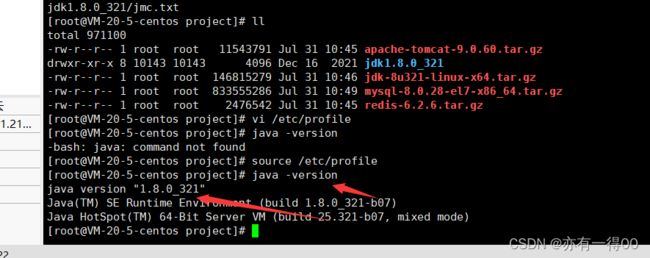
到这一步 jdk 就安装成功了.
然后!!!去控制台那边创建一个快照,防止后面安装别的出错导致需要全部重装.

6.安装tomcat
同样的 cd /usr/local/project 在/usr/local/project目录下
使用命令解压 tar zxvf apache-tomcat-9.0.60.tar.gz
这里建议用Xshell的传输文件工具 选择server.xml 右键用记事本编辑,
使用命令 /usr/local/project/apache-tomcat-9.0.60/bin/startup.sh 启动tomcat
启动 解压的tomcat文件夹 下bin目录中的startup.sh

直接访问服务器的IP地址默认 119.91.214.165端口80 出现如下页面则启动成功.

接下来设置开机启动.
将tomcat中bin目录下的catalina.sh文件拷贝到/etc/init.d目录下
cp /usr/local/project/apache-tomcat-9.0.60/bin/catalina.sh /etc/init.d
然后 cd /etc/init.d 再然后mv catalina.sh tomcat 改名字.
vi tomcat 老样子随便添加在空的位置进去就行了(因为内容太长了,没法找到最下面). 最后记得保存.# chkconfig: 2345 10 90
# description:Tomcat service
export CATALINA_HOME=/usr/local/project/apache-tomcat-9.0.60
export JAVA_HOME=/usr/local/project/jdk1.8.0_321
注意上下有空格

把刚刚配好的 加入服务 chkconfig --add tomcat
查看一下服务 chkconfig --list

到这里就结束了,最后 当然还是要创建一个快照,tomcat完成!
如果提示只能创建2个快照你就删一个.
7.安装mysql
cd /usr/local/project 进入目录 然后解压
tar -zxvf mysql-8.0.28-el7-x86_64.tar.gz
改一下文件夹名字 改成mysql
mv mysql-8.0.28-el7-x86_64 mysql
添加mysql用户及用户组
groupadd mysql
useradd -r -g mysql mysql
将mysql文件夹授权给mysql用户和用户组
chown -R mysql.mysql /usr/local/project/mysql
//这里mysql用默认的配置文件好像也可以.就是不去新建my.cnf
配置文件
vim /etc/my.cnf
[mysqld]
port=3306
basedir=/usr/local/project/mysql
datadir=/usr/local/project/mysql/data
symbolic-links=0
max_connections=600
default-time-zone=‘+08:00’
character_set_server=utf8
sql_mode=STRICT_TRANS_TABLES,NO_ZERO_IN_DATE,NO_ZERO_DATE,ERROR_FOR_DIVISION_BY_ZERO,NO_ENGINE_SUBSTITUTION

这里记得保存
保存完 yum install libaio* -y 添加依赖
cd /usr/local/project/mysql 进入文件夹准备初始化 设置密码这些.
初始化命令, 这里可能需要在mysql 目录下新建data文件夹
./bin/mysqld --initialize --user=mysql --basedir=/usr/local/project/mysql --datadir=/usr/local/project/mysql/data

这里是初始化后的密码 注意保存,注意空格.
开机启动 类似的操作 在mysql 目录下
cp support-files/mysql.server /etc/init.d/mysqld //添加mysqld服务
chmod 755 /etc/init.d/mysqld //服务授权
chkconfig --add mysqld //添加开机启动
chkconfig --list //查看添加的开机启动服务

检查一下是否有错误 vim /etc/init.d/mysqld
这里需要添加 路径 原来=后没东西.
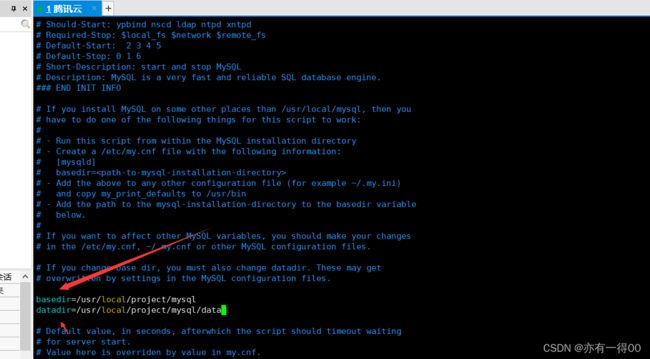
启动服务
service mysqld start 会提示 success!
修改密码 为1234567
cd /usr/local/project/mysql/bin
在bin目录下
命令 ./mysql -uroot -p quit命令 退出
输入密码,密码刚才保存了,复制过去不会显示.
进入以后 注意分号
alter user ‘root’@‘localhost’ identified by ‘1234567’;
flush privileges;
授权远程登录
use mysql;
create user root@‘%’ identified by ‘1234567’;
grant all privileges on . to root@‘%’ with grant option;
接下来用Navicat 15 测试
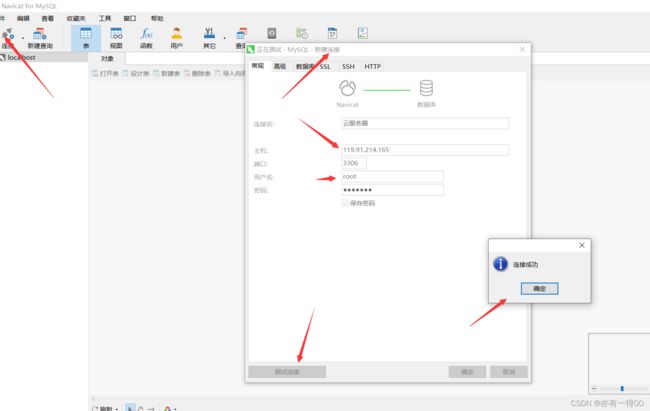
也可以在这里导入数据库脚本.
到这里mysql安装完成.然后记得创建快照.
8.redis
解压 tar -zxvf redis-6.2.6.tar.gz
cd /usr/local/project/redis-6.2.6 进入解压目录 输入命令 make然后等待
等待结束以后.去Xshell文件传入 进入redis 目录 找到redis.conf
然后编辑 所有requirepass 然后去掉#号 添加密码 保存
redis 在 linux环境下好像必须要密码.

####后台启动

远程连接 允许远程连接
####指定配置文件启动 redis
cd /usr/local/project/redis-6.2.6/src 在src目录下 输入命令启动redis
./redis-server /usr/local/project/redis-6.2.6/redis.conf
如果修改了配置文件 需要重新启动redis服务 关闭
ps -ef | grep redis 查看redis 服务
kill-9 8971 关闭 redis 服务.

设置了后台启动就不会显示下面的图

####测试
使用redis desktop 管理工具

开机启动暂时不设置了.这个redis 容易被攻击.差点给我封了

这样就ok了.
nginx 安装
解压 tar -zxvf nginx-1.10.3.tar.gz
进入nginx 目录 cd /usr/local/project/nginx-1.10.3
在该目录下 执行三个命令
./configure
make
make install
然后修改配置文件 这里的配置文件部署解压文件夹里的配置文件,是外面的,

应该只需要修改这一部分

改成这样 dist 是前端打包好的后面会有

启动nginx
防火墙相关 输入命令
这里参考http://t.csdn.cn/LL6st
yum install iptables-services 这里要输入y
systemctl mask firewalld.service
systemctl enable iptables.service
systemctl enable ip6tables.service
vi /etc/sysconfig/iptables
新增两条记录 保存
-A INPUT -p tcp -m state --state NEW -m tcp --dport 21 -j ACCEPT
-A INPUT -p tcp -m state --state NEW -m tcp --dport 80 -j ACCEPT
重启防火墙
systemctl restart iptables.service
查看被占用端口
lsof -i:80
kill -9 进程号 杀死进程
最后
进入sbin 下
cd /usr/local/nginx/sbin
启动
./nginx
显示这个就行了。
最后还是快照
例子:前端119.91.214.165:8080
后端119.91.214.165:8090
部署
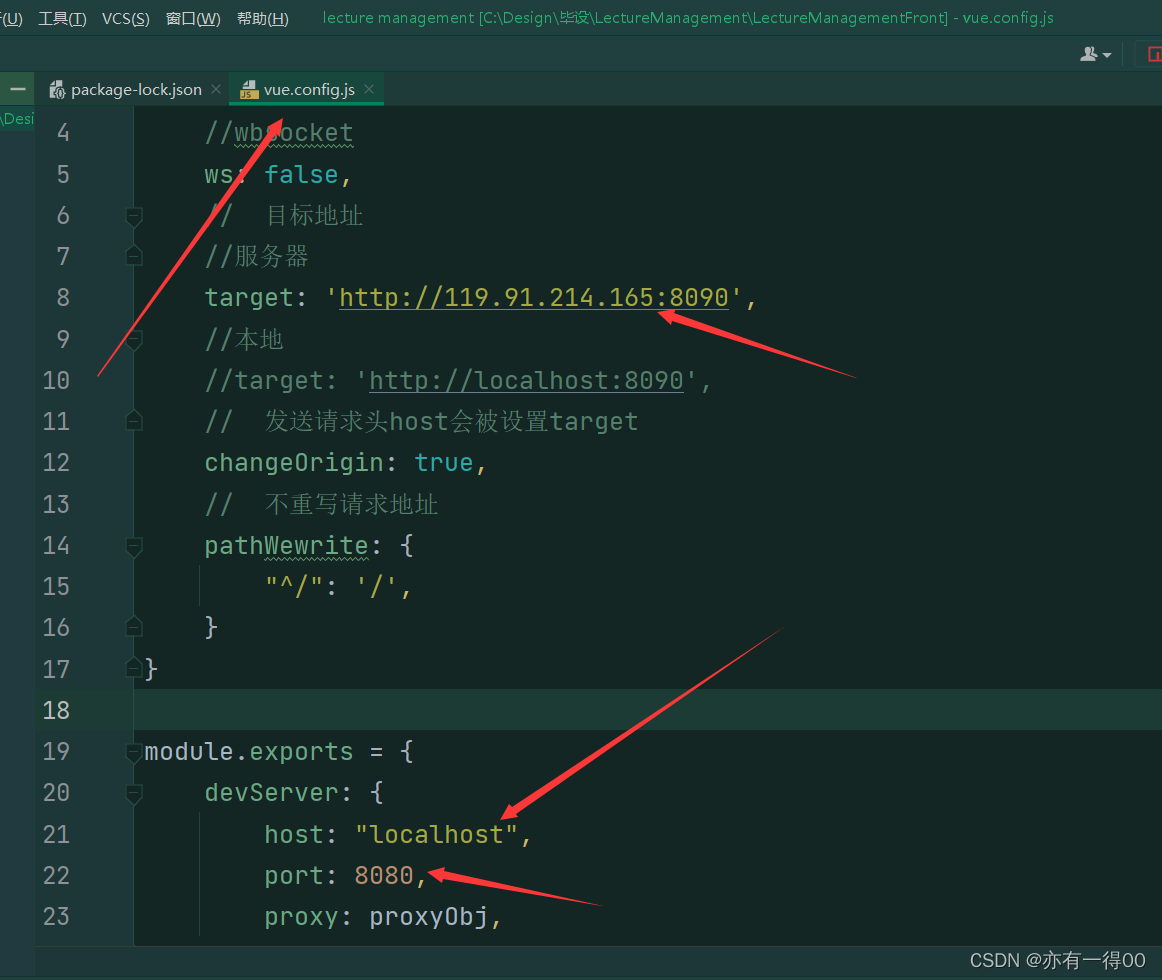
前端打包
后端打包
进入该目录 /usr/local/project/apache-tomcat-9.0.60/webapps/project
在该目录下 运行后端文件
nohup java -jar server-0.0.1-SNAPSHOT.jar & 这个文件应该有几十M
运行完就行了。
碰到的一些问题的解决方案
mysql 连不上 报错 10060
http://t.csdn.cn/BDY97
使用命令 打开 6379 8080 8090 端口
/sbin/iptables -I INPUT -p tcp --dport 6379 -j ACCEPT









